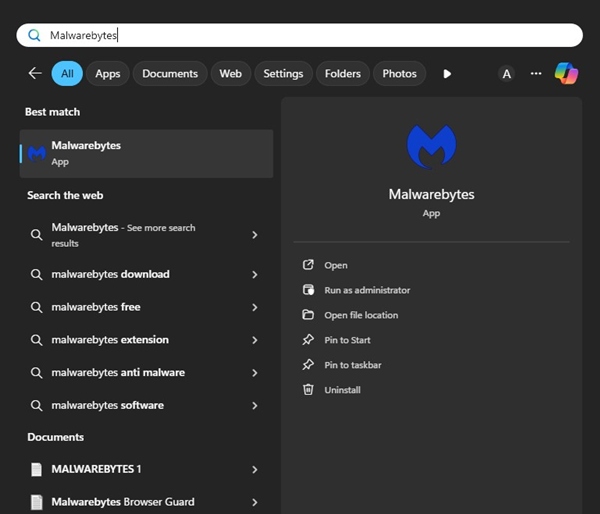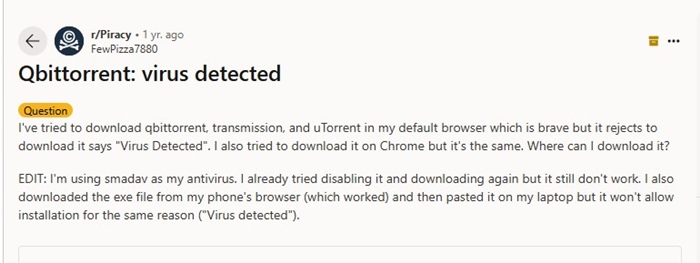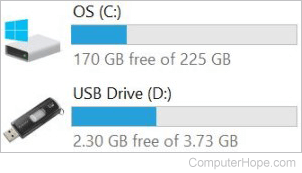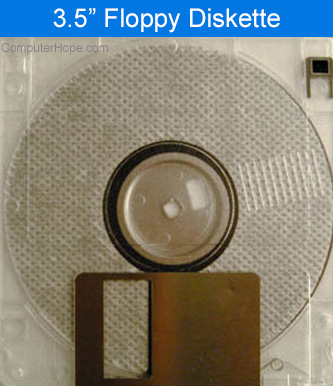Apple tengah sibuk memperkenalkan fitur-fitur baru yang berpusat pada AI. Baru-baru ini, iOS 18 Developer Beta menerima fitur AI baru yang disebut Clean Up.
menunjukkan
Apa Fitur Pembersihan iPhone?
Pembersihan iPhone adalah fitur aplikasi Foto yang memungkinkan Anda menghapus objek atau orang apa pun dari gambar Anda.
Fitur ini dapat membantu Anda menghilangkan photobomb yang tidak diinginkan dari gambar Anda. Fitur ini didukung oleh AI dan secara efektif memindai gambar Anda untuk mendeteksi subjek dan objek yang mungkin ingin Anda hapus.
Namun, satu-satunya yang mengecewakan adalah karena ini merupakan bagian dari Apple Intelligence, fitur ini hanya akan tersedia untuk iPhone yang didukung seperti iPhone 15 Pro, iPhone 15 Pro Max, dan seri iPhone 16 yang akan datang.
Bisakah Anda Mendapatkan Fitur Pembersihan iPhone pada iPhone yang Tidak Didukung?
Jika Anda tidak memiliki iPhone seri 15, Anda tidak akan dapat menggunakan fitur Pembersihan Bertenaga AI di app Apple Photos.
Satu-satunya cara untuk menghapus item yang tidak diinginkan dari gambar Anda adalah dengan menggunakan alternatif alat Pembersihan Apple.
Cara Mendapatkan Pembersih Objek Tipe iOS 18 di iPhone Lama
Anda dapat menggunakan aplikasi Google Photos gratis di iPhone untuk menghapus hal-hal yang tidak diinginkan dari foto Anda. Google Photos dapat diunduh secara gratis, dan alat Magic Eraser-nya juga gratis untuk digunakan.
Hampir tidak ada perbedaan antara Google Photos Magic Eraser dan alat Clean Up milik Apple. Berikut cara menggunakan alat Magic Eraser untuk mengakses fitur Clean Up ala iOS 18 di iPhone mana pun.
1. Unduh dan instal Foto Google aplikasi di iPhone Anda. Aplikasi ini dapat diunduh dari Apple App Store.
2. Setelah terinstal, luncurkan dan masuk dengan Akun Google Anda.
3. Pilih gambar yang objek yang tidak diinginkannya ingin Anda hapus.
4. Setelah gambar terbuka, ketuk ikon Edit di bagian bawah layar.


5. Pada layar Pengeditan, ketuk Penghapus Ajaib.
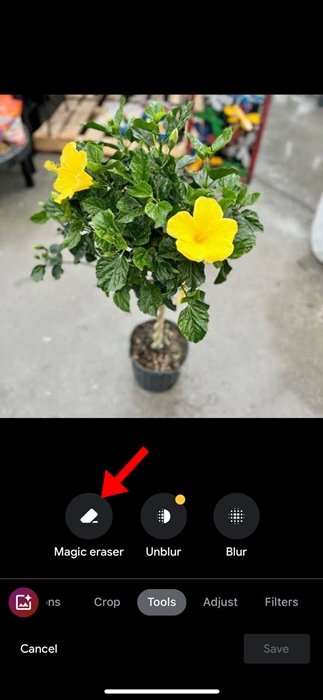
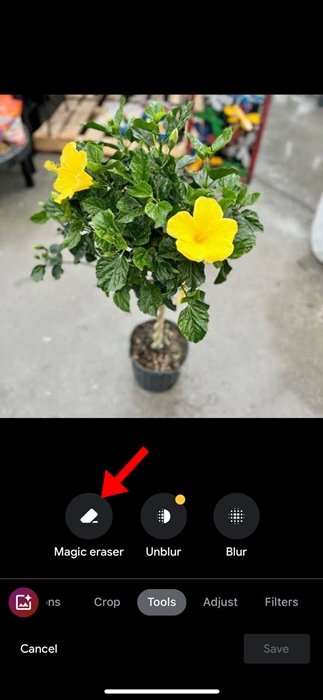
6. Sekarang, Google akan menggunakan AI untuk menganalisis gambar dan menyarankan elemen yang mungkin ingin Anda hapus dari foto.
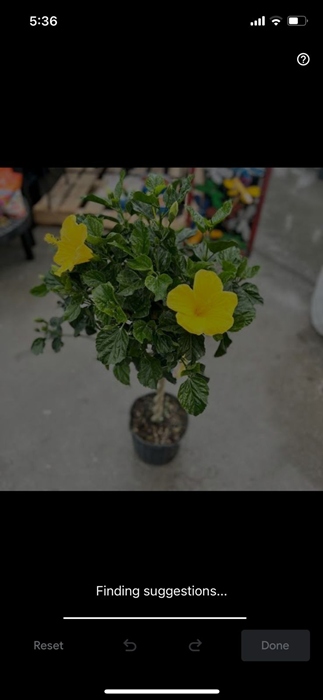
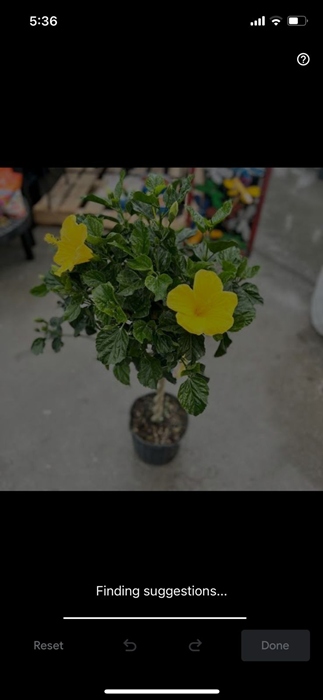
7. Anda dapat melingkari atau mencoret-coret objek secara manual untuk menghapusnya dari gambar.


7. Objek yang dipilih akan dihapus. Jika Anda puas dengan gambarnya, ketuk tombol Selesai.


8. Objek yang Anda pilih dari gambar akan langsung dihapus.
Panduan ini menjelaskan cara menggunakan fitur pembersihan iPhone di iPhone mana pun. Jika Anda memerlukan bantuan lebih lanjut tentang topik ini, beri tahu kami di kolom komentar. Selain itu, jika Anda merasa panduan ini bermanfaat, jangan lupa untuk membagikannya dengan teman-teman Anda.